您是否注意到Microsoft存储在最近的Windows 10更新后无法正常工作或无法打开?您并不孤单,许多用户报告说Microsoft Store在打开后立即关闭,而其他用户报告Microsoft Store没有在Windows 10中加载。
原因可能多种多样,从兼容性故障到更新失败,依赖性问题或系统文件损坏导致Windows 10中的商店和应用程序问题。
因此,如果您在使用“商店”应用程序时也遇到类似的问题,以下是一些解决此问题的最有效方法。
内容
Microsoft Store无法正常运行Windows 10
让我们从基本重新启动Windows 10开始,如果临时故障导致了问题,重新启动PC可能会帮助解决问题。
如果您最近在系统上安装了安全套件,则可能会阻止Microsoft Store运行。因此,请尝试禁用防病毒软件,当然,请断开与VPN的连接(如果已在PC上配置)。
清除Microsoft商店缓存
过多的缓存会使您的Microsoft Store应用程序膨胀,可能导致其无法正常运行。只需清理高速缓存,这非常方便,大多数用户建议在清除Store应用程序的高速缓存后即可解决此问题。
- 按Windows + R,键盘快捷键打开运行,
- 在这里键入wsreset.exe,然后单击“确定”。
- 一个空白的“命令提示符”窗口将打开,但是请放心,它正在清除缓存。
- 大约十秒钟后,窗口将关闭,并且商店将自动打开。
检查计算机的日期和时间
如果您的计算机的日期和时间不正确,Microsoft Store可能无法打开。这是因为Microsoft Store会检查它跟踪的时间是否与您的计算机同步。
- 按Windows键+ I打开“设置”。
- 单击时间和语言。
- 确保您的时区正确。
- 然后将自动将时间设置为关闭,等待时间处理,然后再将其滑动回打开。
安装最新的Windows更新
Microsoft定期发布具有各种错误修复和安全性改进的累积更新。安装最新的Windows Update可能会解决Microsoft商店应用程序问题的错误。
- 右键单击开始菜单选择设置
- 单击更新和安全,然后Windows更新
- 现在,单击“检查更新”按钮以允许从Microsoft服务器下载和安装Windows更新(如果可用)。
- 完成后,您需要重新启动PC才能应用它们。
- 更新是对软件的补充,可以帮助预防或修复问题,改善计算机的工作方式或增强计算体验。
禁用代理连接
同样,您的代理设置也可能会阻止您的Microsoft Store打开。您可以尝试将其禁用,然后检查是否能够立即运行Microsoft Store。
- 按Windows + R键盘快捷键,键入inetcpl.cpl,然后单击确定,
- 这将打开Internet选项,
- 移至“连接”选项卡,然后单击“局域网设置”
- 在此处取消选中“为您的局域网使用代理服务器”,然后单击“确定”。
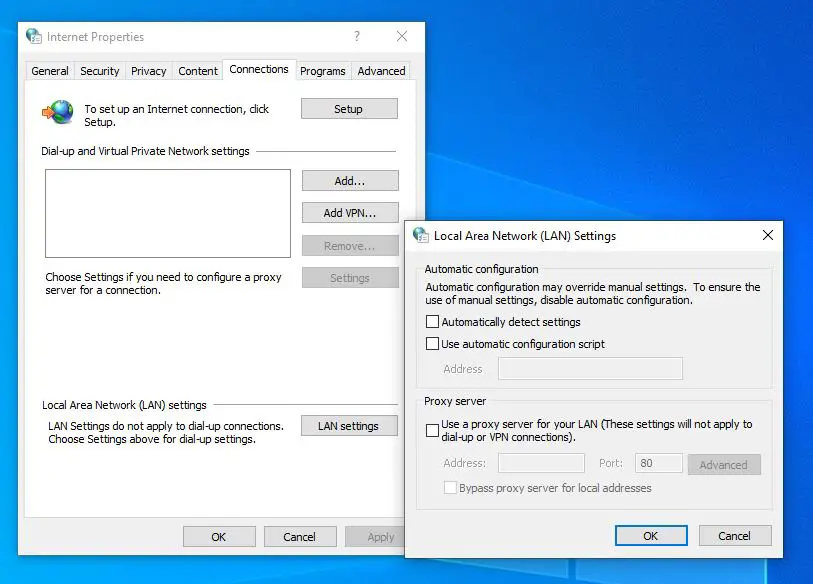
运行商店应用疑难解答
运行Windows商店应用程序故障排除程序中的生成程序,该程序将扫描并检测可能阻止Microsoft Store应用程序正常运行的任何问题。然后,如果可能,它会自动修复这些问题,而无需您执行任何操作。
- 在开始菜单中搜索故障排除并选择第一个结果,
- 在“查找并解决其他问题”下,向下滚动并找到Windows应用商店应用,将其选中,
- 现在,点击运行疑难解答以开始诊断过程,
- 将打开一个窗口,它将开始检测问题。如果检测到问题,则疑难解答程序将尝试解决这些问题。
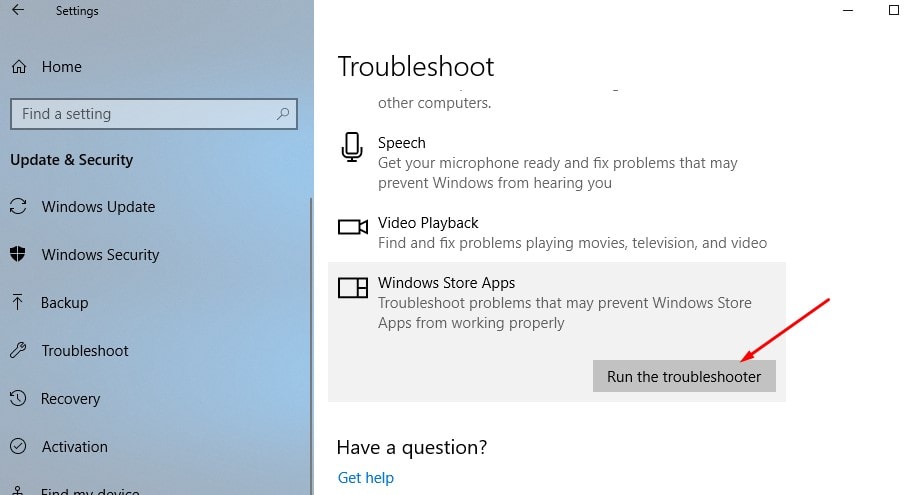
重置微软商店
仍然需要帮助,让“重置Microsoft”存储清除其存储的数据并将其设置回其默认配置。以及WSReset 命令还明确,重置存储缓存,但 复位 是这样的高级选项将清除所有您的喜好,登录信息,设置等,并设置Windows应用商店到其默认设置。
- 按Windows + X键盘快捷键,然后选择设置
- 点击应用,然后点击应用和功能,
- 现在向下滚动到“ Windows应用商店”,单击它,然后单击“高级选项”,
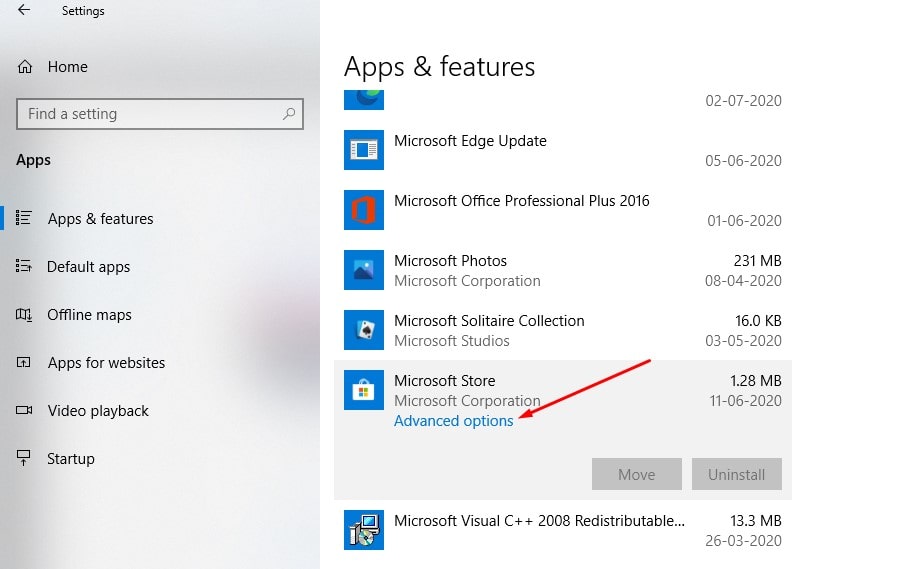
- 新的窗口打开,其中包含用于修复和重置选项的选项,
- 单击重置。它将显示一条警告,指出将删除应用程序的数据,因此请再次单击重置。
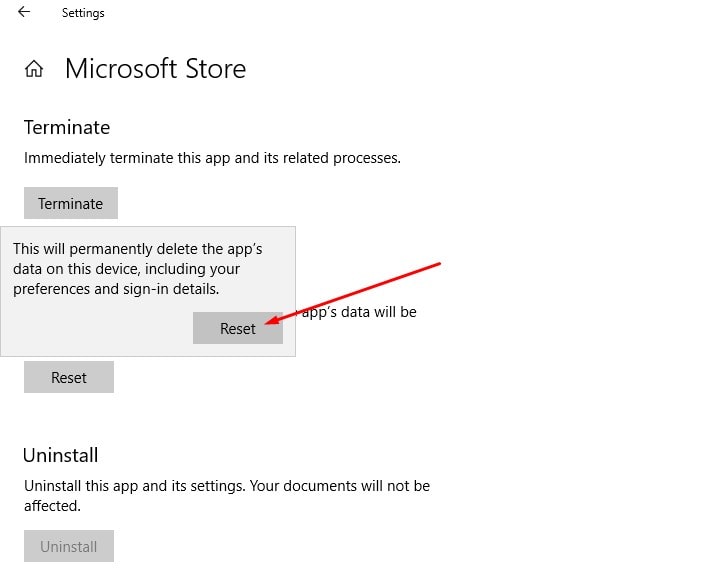
重新注册Microsoft Store应用
这是另一种可能有助于解决该问题的有效方法。
- 以管理员身份打开Powershell,
- 将以下命令复制并粘贴到PowerShell窗口中,
Get-AppxPackage -allusers Microsoft.WindowsStore | Foreach {添加-AppxPackage -DisableDevelopmentMode-注册“ $($ _。InstallLocation)AppXManifest.xml”}
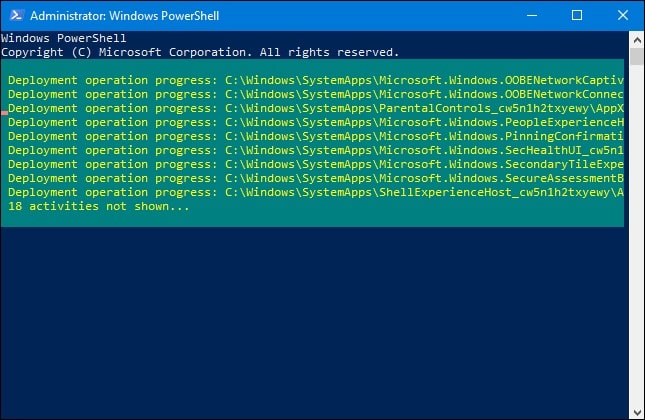
执行命令后,重新启动PC并检查Microsoft store是否运行良好。
Microsoft Store连接错误
如果在打开Microsoft商店(例如Microsoft商店)时遇到连接错误,请在下面应用解决方案,检查连接0x80072f30或下载应用程序时出错。
- 打开Windows注册表编辑器,
- 备份注册表数据库,然后浏览以下路径,
HKEY_LOCAL_MACHINESOFTWAREMicrosoftWindowsNTCurrentVersionNetworkListProfiles
- 右键单击配置文件->选择权限,然后单击高级。
- 此处选中标记用该对象的可继承权限条目替换所有子对象权限条目,然后单击“应用”并单击“确定”。
- 之后,重新启动Windows并打开Microsoft存储,检查其是否正常运行。
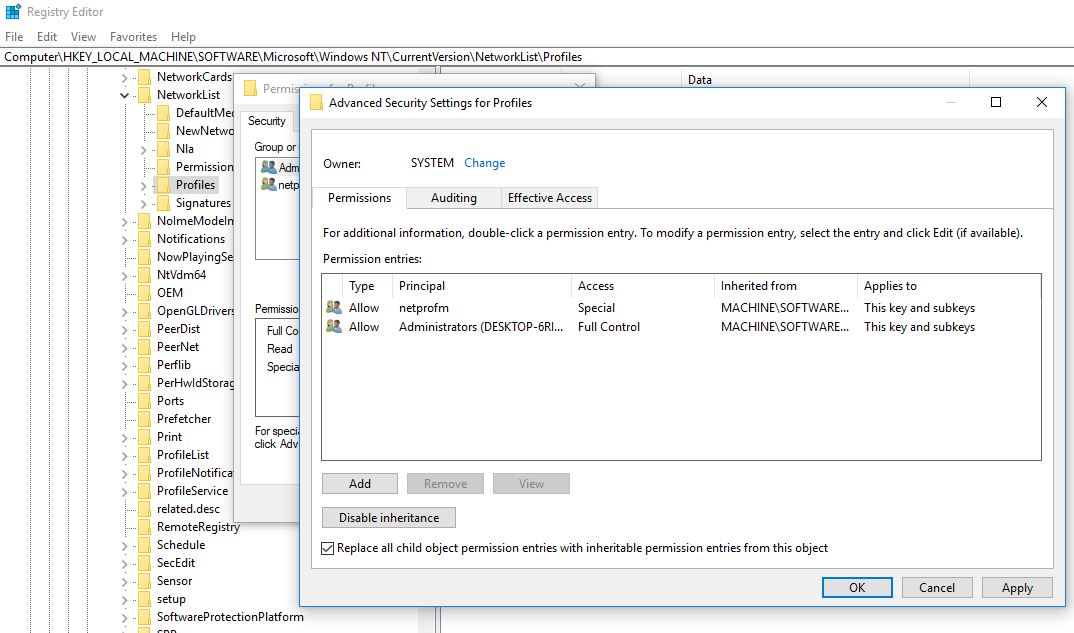
创建一个新的用户帐户
再次,有时用户配置文件损坏可能会导致问题,让我们按照以下步骤创建一个新的用户帐户,以帮助解决问题。
- 以管理员身份打开命令提示符,
- 进口net user用户名密码/ add
注意:替换用户名=您的用户名,密码=用户帐户的密码。
从当前用户帐户注销,然后使用新创建的用户帐户登录check store应用程序正常运行。

重置Windows更新组件
一些用户报告重置Windows更新组件可帮助他们解决问题。
- 按Windows + R,键入SERVICES.MSC,然后单击确定,
- 这将打开Windows服务控制台,
- 向下滚动并找到Windows更新服务
- 右键单击Windows更新服务,然后选择“停止”,
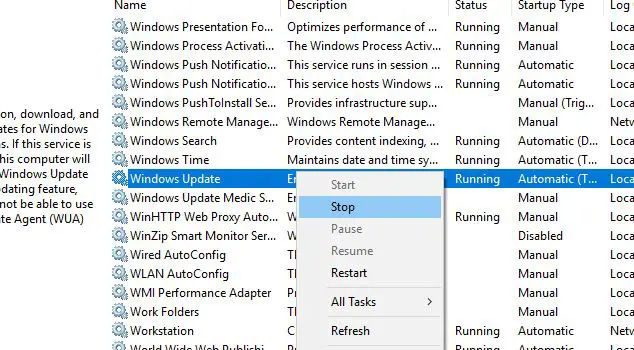
现在,使用Windows + I键盘快捷键打开Windows资源管理器,
导航到C:WindowsSoftwareDistributionDownload
删除下载文件夹中的所有文件,
再次打开Windows服务控制台并启动Windows Update服务,
一切都已关闭,然后重新启动PC,现在打开Microsoft商店并检查这次是否正常运行。

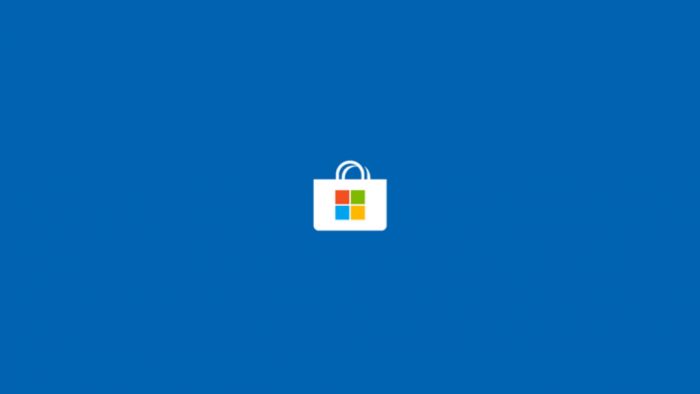



![[已修复] Microsoft Store无法下载应用程序和游戏 [已修复] Microsoft Store无法下载应用程序和游戏](https://oktechmasters.org/wp-content/uploads/2022/03/30606-Fix-Cant-Download-from-Microsoft-Store-150x150.jpg)
![[已修复] Microsoft Store无法下载应用程序和游戏](https://oktechmasters.org/wp-content/uploads/2022/03/30606-Fix-Cant-Download-from-Microsoft-Store.jpg)
![[已修复] Microsoft Store无法下载和安装应用程式](https://oktechmasters.org/wp-content/uploads/2022/03/30555-Fix-Microsoft-Store-Not-Installing-Apps.jpg)

